Maak een back-up van iOS-gegevens voordat u een upgrade of een gevangenisstraf uitvoert
 Bijgewerkt door Boey Wong / 05 januari 2021 09:55
Bijgewerkt door Boey Wong / 05 januari 2021 09:55IOS 7 van Apple is vandaag zijn debuut en veel gebruikers van iOS-apparaten zijn van plan dit massaal gereviseerde besturingssysteem te bemachtigen.
Voordat je je iOS-apparaten, zoals iPhone, iPad en iPod Touch, gaat upgraden of jailbreaken, vergeet dan niet een back-up te maken van je iOS-gegevens tegen verlies, omdat je nooit weet wat er zal gebeuren wanneer je je apparaat upgradet of jailbreaking.
Een upgrade naar een oude iOS-versie kan bijvoorbeeld resulteren in het verwijderen van alle multimediatracks en afbeeldingen in de filmrol.

Gidslijst
Hoewel Apple beweert dat iOS-testers iOS 7 al maandenlang aan het testen zijn, maar beter dan genezen. Als u van plan bent uw apparaten in iOS 7 te veranderen, kopieer dan al uw bestanden tegen verlies.
Maar hoe maak ik een back-up van iOS-bestanden? Editor hier beveelt twee methoden aan: sla iOS-gegevens op met iTunes-back-up of maak een back-up van iOS-apparaatgegevens met FoneLab voor iOS.
Met FoneLab voor iOS herstelt u de verloren / verwijderde iPhone-gegevens, waaronder foto's, contacten, video's, bestanden, WhatsApp, Kik, Snapchat, WeChat en meer gegevens van uw iCloud of iTunes-back-up of -apparaat.
- Herstel gemakkelijk foto's, video's, contacten, WhatsApp en meer gegevens.
- Voorbeeld van gegevens vóór herstel.
- iPhone, iPad en iPod touch zijn beschikbaar.
Maar we raden je ten zeerste de tweede manier aan.
Waarom?
FoneLab voor iOS kan iPhone-gegevens herstellen (sommige gegevens kun je eerder verwijderen, maar deze software kan ze terug vinden!) vanaf iOS-apparaten. Met back-upgegevens met iTunes kunt u alleen de huidige bestanden van iOS-apparaten opslaan.
Hier kunt u kiezen uit alternatieve manieren hieronder back-up iPhone-gegevens if iPhone-back-up mislukt.
Methode 1: gegevens back-uppen naar iTunes
Hoe een iPhone te back-uppen? Volg de onderstaande stappen:
Stap 1Verbind uw iOS-apparaten via een USB-synchronisatiekabel met de computer.
Stap 2Vervolgens wordt iTunes automatisch op uw computer gestart (zo niet, dubbelklik dan op iTunes om het uit te voeren) en start het synchronisatieproces.
Stap 3Klik op de knop "Samenvatting" voor uw apparaat. Druk op de knop "Nu een back-up maken" in het gedeelte Back-ups. Dit kan enkele seconden duren. Tips: u kunt uw back-upbestanden veilig beschermen met wachtwoorden.
Methode 2: Gegevens back-uppen met FoneLab voor iOS (de veiligste manier om een back-up te maken van iOS-gegevens)
Met FoneLab voor iOS herstelt u de verloren / verwijderde iPhone-gegevens, waaronder foto's, contacten, video's, bestanden, WhatsApp, Kik, Snapchat, WeChat en meer gegevens van uw iCloud of iTunes-back-up of -apparaat.
- Herstel gemakkelijk foto's, video's, contacten, WhatsApp en meer gegevens.
- Voorbeeld van gegevens vóór herstel.
- iPhone, iPad en iPod touch zijn beschikbaar.
Stap 1Start FoneLab voor iOS en verbind uw apparaat met de computer.
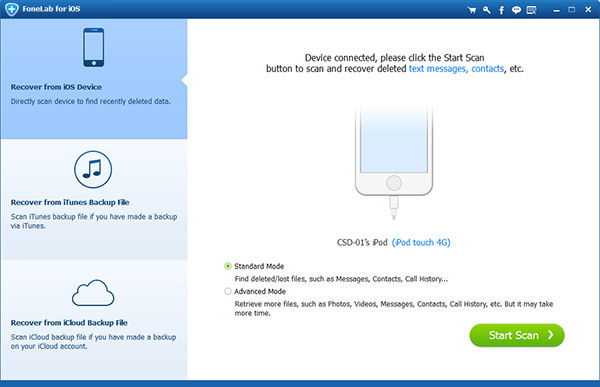
Opmerking: Als uw apparaten iPhone 4 / 3GS, iPad 1 en iPod touch 4 zijn, moet u een plug-in downloaden en moet u drie stappen hieronder volgen om naar de scanmodus te gaan.
- Houd uw apparaat vast en klik Start.
- Houd de Aan / uit- en Home-knoppen tegelijkertijd ingedrukt voor exacte 10 seconden.
- Laat de aan / uit-knop los en houd de Home-knop nog eens 15 seconden ingedrukt.
Stap 2Scan alle gegevens
Selecteer de "Recover From iOS Device" -modus en druk op de knop "Start Scan" om alle gegevens te scannen (inclusief verwijderde / verloren bestanden).
Stap 3Bekijk en herstel gegevens.
Dit programma toont al uw apparaatgegevens, zoals contacten, foto's, notities en enz. U kunt op elke categorie klikken om een voorbeeld ervan te bekijken. Vink de bestanden aan die u wilt ophalen of u kunt standaard alle bestanden opslaan. Selecteer de bestemming waar de gegevens zijn geëxtraheerd en druk op de knop "Herstellen" om te beginnen met het maken van een back-up van iOS-gegevens.
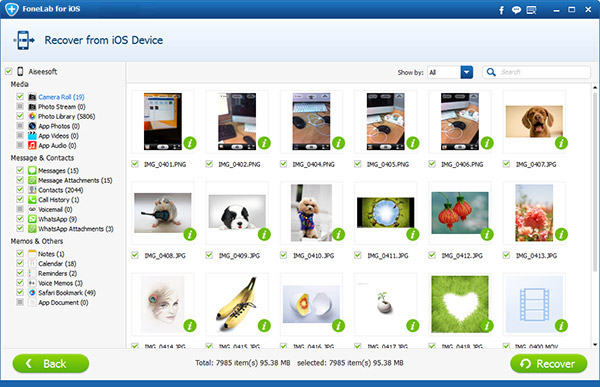
Tips: maak je geen zorgen als je iPhone-gebruiker bent en gegevens kwijtraakt na het updaten of het verbreken van de gevangenis. U kunt de herstelfunctie gebruiken om het terug te krijgen.
